KK教程资讯:带你了解最前沿的技术、资讯,海纳百川,学无止境!
Win10 Microsoft Store商店无法下载更新应用:错误 解决方法
2020-10-02作者:KK小编来源:KK下载站整理
在win10系统中使用Microsoft Store商店为什么不能下载和更新软件,总是提示错误?(见下图)!在win10中我们打开商店进行下载或更新软件的时候感觉快下好了但是就出现了错误的提示,导致软件无法下载或者更新,针对在这一问题该怎么处理呢?kk下载小编给大家介绍下相关修复方案,希望可以帮到大家!
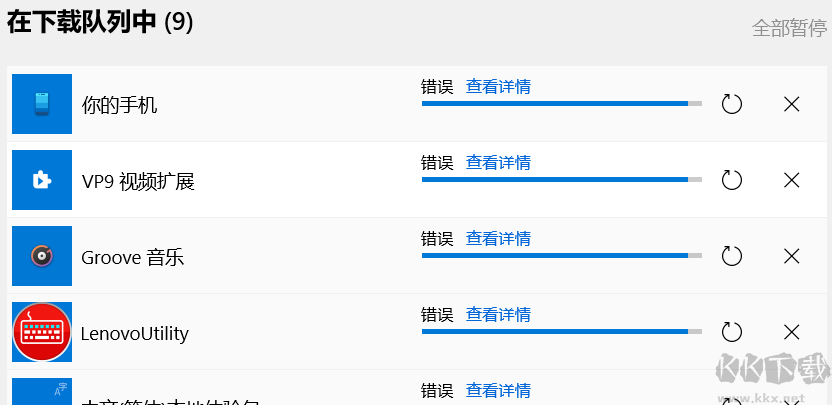
1、卸载 Microsoft Store:
按左下角的查找 》 输入 Powershell 》 右键 Powershell 用 “管理员“ 打开 》 窗口中输入以下命令:get-appxpackage *store* | remove-Appxpackage
2、卸载了之后,重启电脑,之后再次安装:
按左下角的查找 》 输入 Powershell 》 右键 Powershell 用 “管理员“ 打开 》 窗口中输入以下命令:add-appxpackage -register "C:\Program Files\WindowsApps\*Store*\AppxManifest.xml" -disabledevelopmentmode
3、清理应用商店缓存:Windows+R,输入“wsreset”回车,清理应用商店缓存后,重新尝试安装。
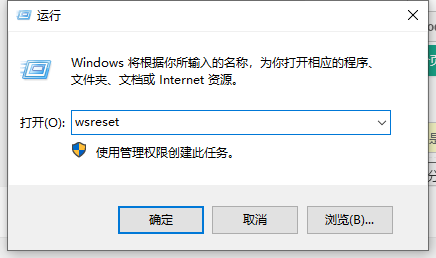
4、删除临时文件
一、同时按下Windows键和R键,打开运行,输入services.msc
二、找到WindowsUpdate服务项,右键选择【禁用】。
三、打开c:\windows\SoftwareDistribution,删除datastore和Download文件夹下的所有文件,然后将SoftwareDistribution文件夹重命名为SoftwareDistribution.old。
四、按照1和2的步骤开启WindowsUpdate服务,重新打开应用商店安装更新。
以上便是kk下载小编给大家介绍的Win10 Microsoft Store商店无法下载更新应用:错误 解决方法~
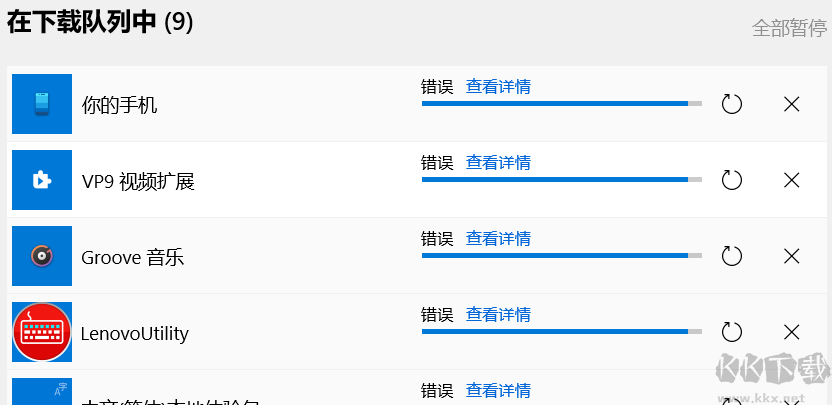
Win10 Microsoft Store商店无法下载更新应用:错误 解决方法
1、卸载 Microsoft Store:
按左下角的查找 》 输入 Powershell 》 右键 Powershell 用 “管理员“ 打开 》 窗口中输入以下命令:get-appxpackage *store* | remove-Appxpackage
2、卸载了之后,重启电脑,之后再次安装:
按左下角的查找 》 输入 Powershell 》 右键 Powershell 用 “管理员“ 打开 》 窗口中输入以下命令:add-appxpackage -register "C:\Program Files\WindowsApps\*Store*\AppxManifest.xml" -disabledevelopmentmode
3、清理应用商店缓存:Windows+R,输入“wsreset”回车,清理应用商店缓存后,重新尝试安装。
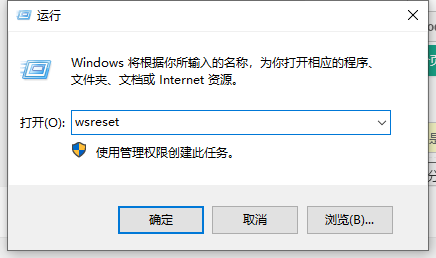
4、删除临时文件
一、同时按下Windows键和R键,打开运行,输入services.msc
二、找到WindowsUpdate服务项,右键选择【禁用】。
三、打开c:\windows\SoftwareDistribution,删除datastore和Download文件夹下的所有文件,然后将SoftwareDistribution文件夹重命名为SoftwareDistribution.old。
四、按照1和2的步骤开启WindowsUpdate服务,重新打开应用商店安装更新。
以上便是kk下载小编给大家介绍的Win10 Microsoft Store商店无法下载更新应用:错误 解决方法~
猜你喜欢
热门文章
沙盒与副本吃鸡模式
 沙盒与副本是一个带有生存建造和刷装备要素的IO类游戏。和你曾玩过的刷装备RPG类似,你的主要目的就是反复击败敌人、升级刷装备, 不过生存建造要素给了你更多的发挥空间。...
沙盒与副本是一个带有生存建造和刷装备要素的IO类游戏。和你曾玩过的刷装备RPG类似,你的主要目的就是反复击败敌人、升级刷装备, 不过生存建造要素给了你更多的发挥空间。...- 《诛仙世界》
- win10右下角的天气和资讯怎么关闭
- 羊了个羊通关方法(亲测有效)_羊了个羊通关教程[把难度降低]
- 第五人格许愿码怎么领?第五人格最新许愿码免费领取2022[可用]
- CAD无法复制编辑:此块含有代理对象,不能在块编辑器中进行编辑的解决方法
- P2PWIFICAM如何连接监控设备?P2PWIFICAM使用方法
- AirMirror怎么控制另一部手机?AirMirror远程控制方法
- 魔影工厂怎么压缩视频大小?魔影工厂压缩视频的方法
- 魔影工厂怎么转换格式?魔影工厂转换视频格式的方法
本类排行
- 1电脑声音小怎么办?电脑音量已经调到最大声音还是很小的解决方法
- 2XP密钥_WinXP序列号珍藏永久可用版
- 3Xbox Game Bar是什么软件,Xbox Game Bar可以删除吗
- 4NVDisplay.Container.exe是什么进程,如何删除?
- 5今日热点弹窗广告属性于哪个软件?小编教你找到并删除今日热点
- 6win10你当前运行的Windows 版本即将终止支持是什么意思,要怎么办?
- 7Win10 Taskbarsearch是什么?taskbarsearch怎么关闭删除?
- 8百度网盘同步空间文件夹怎么删除?百度网盘同步空间删除方法
- 9sysmain服务是什么?Win10 sysmain服务可以禁用吗?
- 10如何删除百度网盘右键菜单?百度网盘去掉右键菜单方法
相关下载
关注KK手机站








